本文教你如何在Windows或Mac电脑的Microsoft Word中制作活动横幅。你可以使用预制模板来制作横幅,或者也可以从头制作。
步骤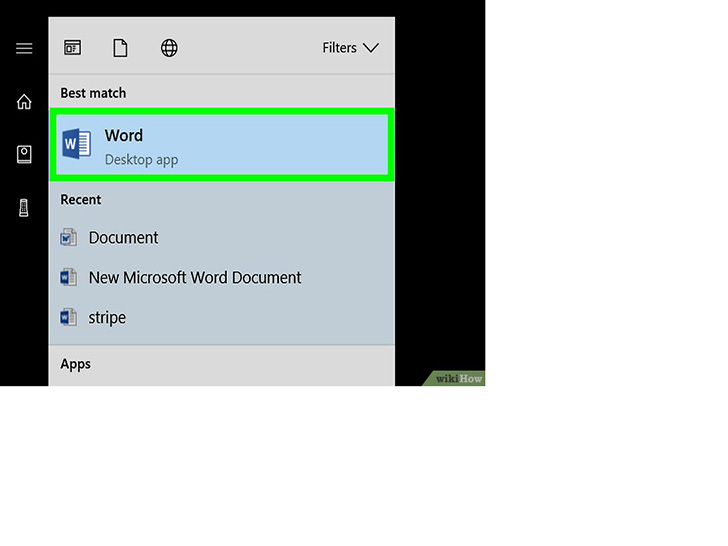 打开Microsoft Word。应用图标是深蓝色的,上面有一个白色“W”。
打开Microsoft Word。应用图标是深蓝色的,上面有一个白色“W”。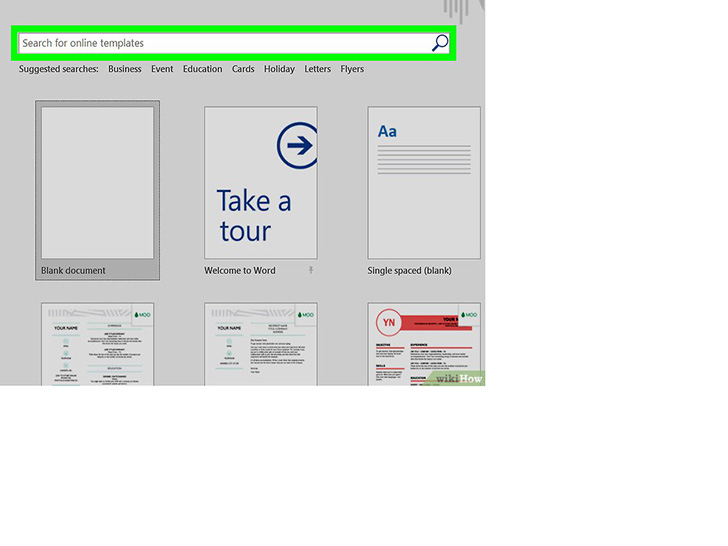 点击搜索栏。它在Word窗口的顶部。在Mac电脑上,先点击左上角的文件,然后点击下拉菜单中的根据模板新建…。
点击搜索栏。它在Word窗口的顶部。在Mac电脑上,先点击左上角的文件,然后点击下拉菜单中的根据模板新建…。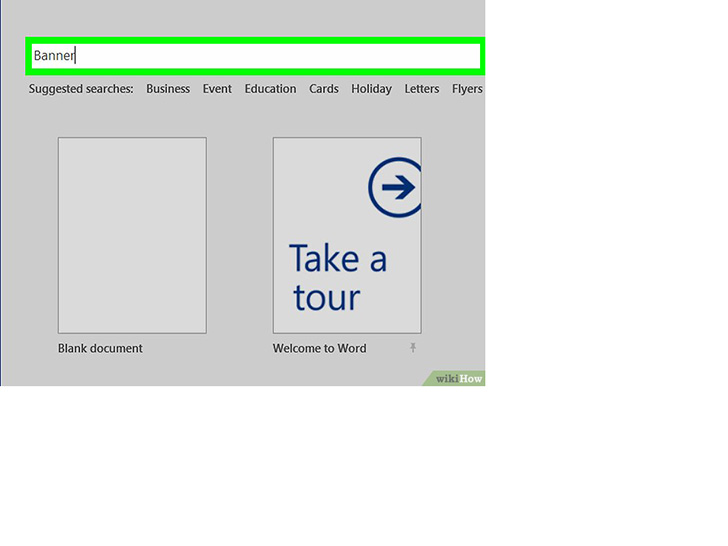 在搜索栏中输入横幅,然后按↵ Enter。这样就会在Microsoft模板数据库中搜索横幅模板。
在搜索栏中输入横幅,然后按↵ Enter。这样就会在Microsoft模板数据库中搜索横幅模板。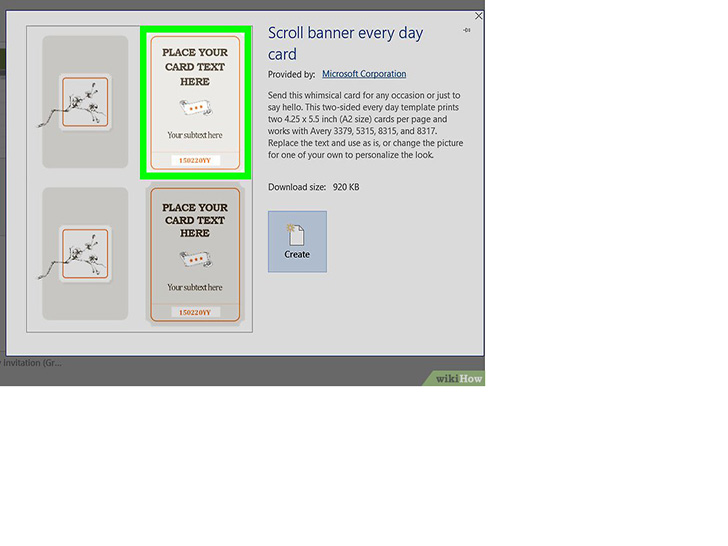 选择横幅模板。根据预览图片点击要使用的模板。这样将打开模板页面。由于你可以修改文字来表达想要表达的意思,所以选择一种自己喜欢的设计,而不是适合这个场景主题的横幅。
选择横幅模板。根据预览图片点击要使用的模板。这样将打开模板页面。由于你可以修改文字来表达想要表达的意思,所以选择一种自己喜欢的设计,而不是适合这个场景主题的横幅。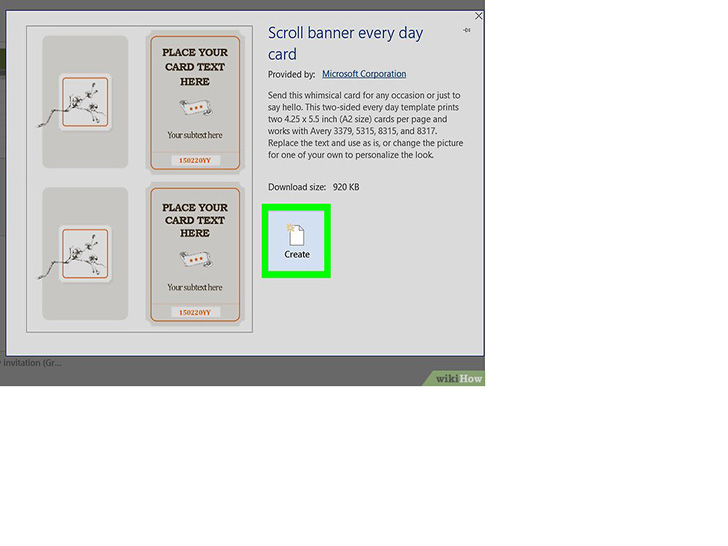 点击创建。它在模板预览的右侧。这样就会打开Microsoft Word中的模板。
点击创建。它在模板预览的右侧。这样就会打开Microsoft Word中的模板。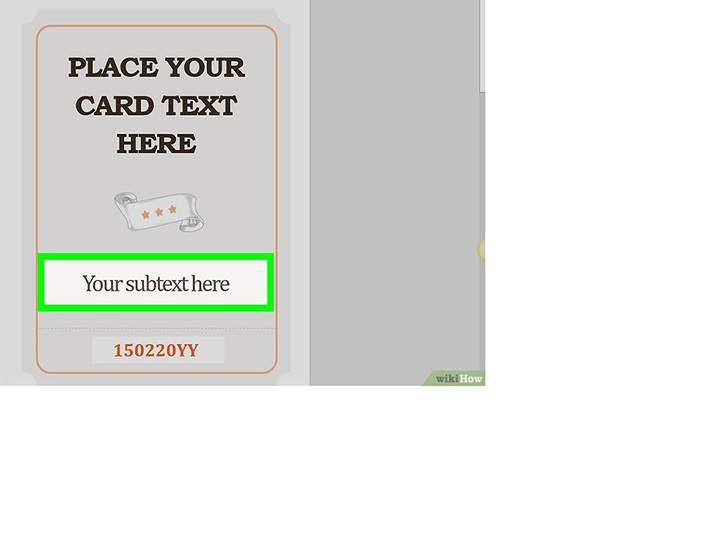 编辑横幅文本。将每页上的文本替换为你希望使用的横幅文字。你也可以通过点击主页来更改文本的字体和颜色,选择想要修改的文本,然后在工具栏的“字体”部分选择想用的选项。
编辑横幅文本。将每页上的文本替换为你希望使用的横幅文字。你也可以通过点击主页来更改文本的字体和颜色,选择想要修改的文本,然后在工具栏的“字体”部分选择想用的选项。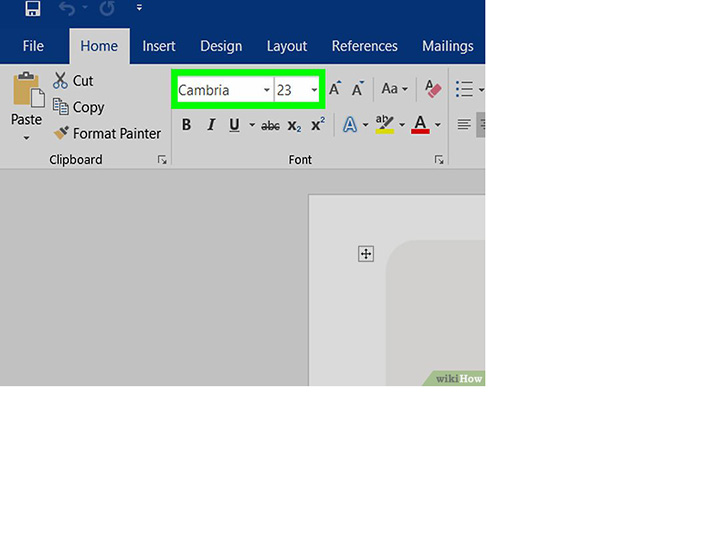 更改横幅字体。在工具栏的“字体”部分,你需要更改横幅文字的以下几个方面:字号—点击这个部分中数字,然后至少输入300,并按↵ Enter。字体—点击字体名称(例如,Calibri)框,然后选择一个你喜欢的字体。颜色—点击“A”按钮(下面有一个彩条)右侧的向下箭头,然后点击想要使用的颜色。
更改横幅字体。在工具栏的“字体”部分,你需要更改横幅文字的以下几个方面:字号—点击这个部分中数字,然后至少输入300,并按↵ Enter。字体—点击字体名称(例如,Calibri)框,然后选择一个你喜欢的字体。颜色—点击“A”按钮(下面有一个彩条)右侧的向下箭头,然后点击想要使用的颜色。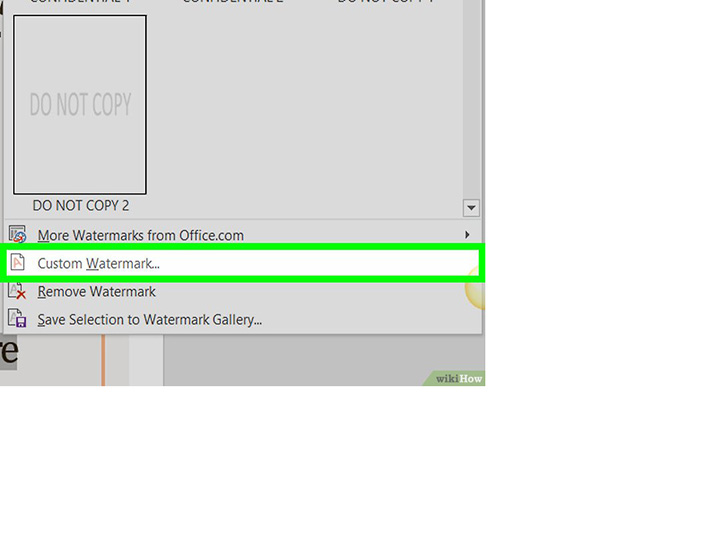 上传背景图片。按下列步骤操作:点击设计选项卡。点击水印。点击自定义水印…选中“图片水印”,然后点击选择图片…选择图片(在Windows上先点击在我的电脑上)点击“缩放”下拉框,并选择缩放比例。点击确定
上传背景图片。按下列步骤操作:点击设计选项卡。点击水印。点击自定义水印…选中“图片水印”,然后点击选择图片…选择图片(在Windows上先点击在我的电脑上)点击“缩放”下拉框,并选择缩放比例。点击确定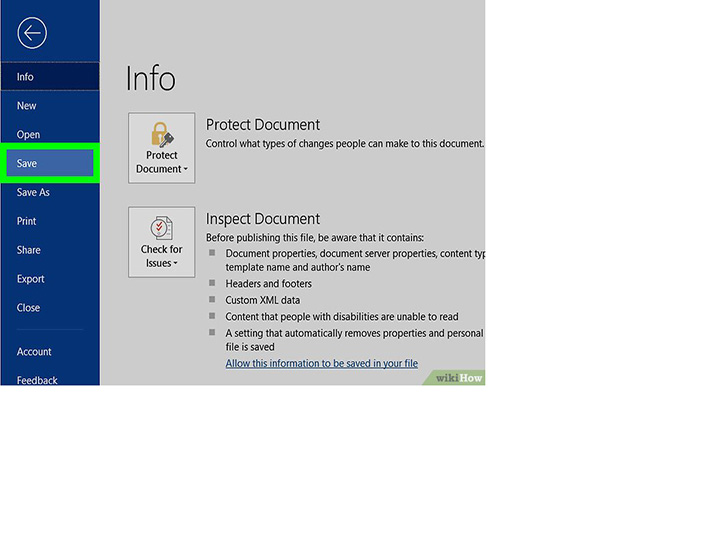 保存横幅。按下列方法操作:Windows—点击文件,点击另存为,双击此电脑,在窗口左侧点击保存位置,在“文件名”文本框中输入横幅名称,然后点击保存。Mac—点击文件,点击存储为…,在“存储为”字段中输入横幅名称,然后点击“位置”框,并选择保存文件夹,点击存储。小提示你可以更改使用的字体,从而使某个单词或一组单词更显眼。如果你从头开始创建横幅,尝试使用色彩鲜亮的背景,因为水印会冲蚀图片。警告有些打印机可能会把横幅一侧的文字剪掉。要解决这个问题,你可能需要在选择打印设置时增加页边距。
保存横幅。按下列方法操作:Windows—点击文件,点击另存为,双击此电脑,在窗口左侧点击保存位置,在“文件名”文本框中输入横幅名称,然后点击保存。Mac—点击文件,点击存储为…,在“存储为”字段中输入横幅名称,然后点击“位置”框,并选择保存文件夹,点击存储。小提示你可以更改使用的字体,从而使某个单词或一组单词更显眼。如果你从头开始创建横幅,尝试使用色彩鲜亮的背景,因为水印会冲蚀图片。警告有些打印机可能会把横幅一侧的文字剪掉。要解决这个问题,你可能需要在选择打印设置时增加页边距。 图片声明:本站部分配图来自人工智能系统AI生成,觅知网授权图片,PxHere摄影无版权图库。本站只作为美观性配图使用,无任何非法侵犯第三方意图,一切解释权归图片著作权方,本站不承担任何责任。如有恶意碰瓷者,必当奉陪到底严惩不贷!
内容声明:本文中引用的各种信息及资料(包括但不限于文字、数据、图表及超链接等)均来源于该信息及资料的相关主体(包括但不限于公司、媒体、协会等机构)的官方网站或公开发表的信息。部分内容参考包括:(百度百科,百度知道,头条百科,中国民法典,刑法,牛津词典,新华词典,汉语词典,国家院校,科普平台)等数据,内容仅供参考使用,不准确地方联系删除处理!本站为非盈利性质站点,发布内容不收取任何费用也不接任何广告!
免责声明:我们致力于保护作者版权,注重分享,被刊用文章因无法核实真实出处,未能及时与作者取得联系,或有版权异议的,请联系管理员,我们会立即处理,本文部分文字与图片资源来自于网络,部分文章是来自自研大数据AI进行生成,内容摘自(百度百科,百度知道,头条百科,中国民法典,刑法,牛津词典,新华词典,汉语词典,国家院校,科普平台)等数据,内容仅供学习参考,不准确地方联系删除处理!的,若有来源标注错误或侵犯了您的合法权益,请立即通知我们,情况属实,我们会第一时间予以删除,并同时向您表示歉意,谢谢!

